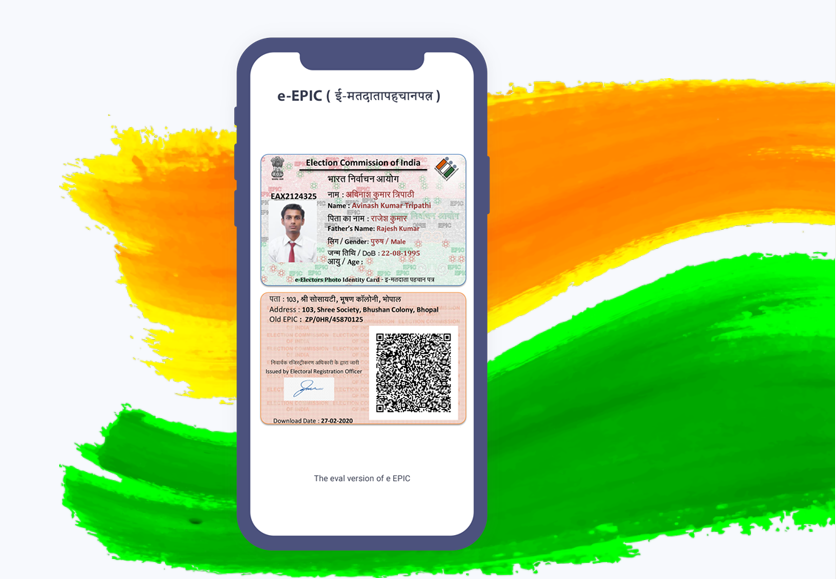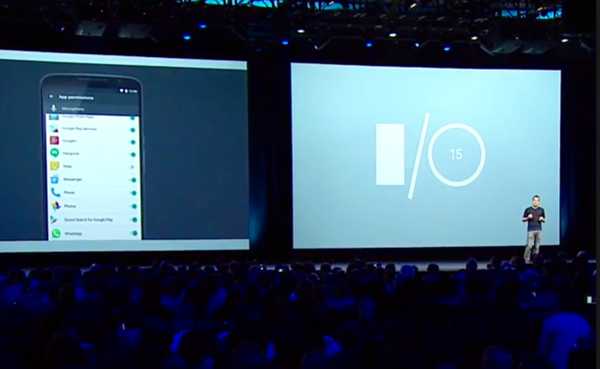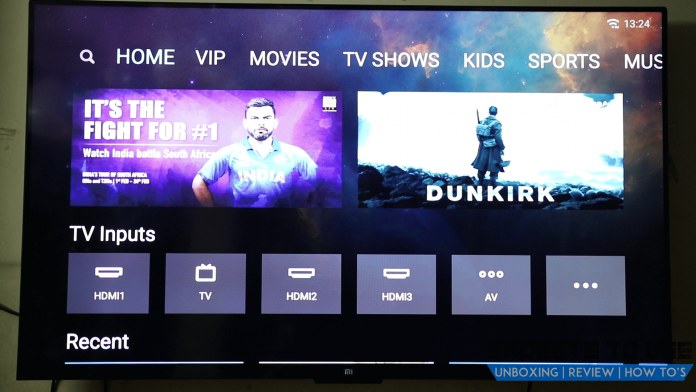Wallpaper yang sama terkadang bisa membuat Anda bosan. Jika Anda bosan melihat wallpaper yang sama setiap hari, cara terbaik untuk meningkatkan pengalaman layar beranda Anda adalah dengan membuat tayangan slide wallpaper, di mana Anda akan memiliki wallpaper berbeda setiap beberapa menit. Pada artikel ini, mari kita lihat bagaimana Anda dapat mengaktifkan tayangan slide wallpaper di komputer Windows 10 Anda.
Cara mengatur Slideshow Wallpaper di Windows 10
Wallpaper Windows 10 hadir dengan opsi bawaan untuk mengaktifkan tayangan slide. Dengan menggunakan fitur tersebut, Anda dapat secara otomatis mengubah wallpaper di desktop Anda yang merupakan salah satu cara untuk mengoptimalkan komputer Anda. Ini juga menghemat waktu jika Anda bosan mengganti wallpaper setiap hari.
Di bawah ini adalah proses tiga langkah sederhana tentang bagaimana Anda dapat mengatur wallpaper yang berubah secara otomatis di desktop Anda.
Langkah 1- Buat folder dengan semua wallpaper

Sebelum memulai, Anda harus memiliki semua wallpaper di satu tempat. Buat folder dan salin semua gambar dan wallpaper yang digunakan untuk tayangan slide di desktop Anda ke folder ini. Pastikan itu mudah diakses.
Langkah 2- Aktifkan Slideshow Wallpaper

- Buka pengaturan di komputer Anda melalui menu Start atau menggunakan pintasan Win + I.
- Klik personalisasi di sini.
- Di layar berikutnya, pilih Latar Belakang dari bar samping di sebelah kiri.
- Sekarang, klik menu drop-down di bawah background dan pilih Slideshow.
- Kemudian, klik Browse.
- Pilih folder foto yang ingin Anda gunakan untuk slideshow.
Langkah 3- Sesuaikan interval waktu dan pengaturan lainnya

- Sekarang, klik menu drop-down di bagian bawah gambar untuk mengubah setiap gambar.
- Pilih interval waktu yang Anda inginkan agar wallpaper berubah secara otomatis. Anda dapat memilih dari 1 menit hingga 1 hari.
- Selain itu, aktifkan Acak jika Anda ingin gambar muncul sebagai wallpaper dalam urutan acak daripada muncul secara berurutan.
- Kemudian, pilih yang sesuai untuk wallpaper Anda. Isi umumnya bagus untuk wallpaper layar penuh. Namun, Anda juga dapat mencoba tile dan center untuk melihat mana yang paling cocok untuk Anda.
Selain itu, pastikan untuk 'menjalankan slideshow, meskipun saya menggunakan daya baterai', terutama jika Anda menggunakan laptop. Jika tidak, mesin Anda tidak akan mengaktifkan tayangan slide wallpaper hingga dicolokkan ke sumber daya.
Jadi sekarang Anda berhasil menginstal slideshow wallpaper di komputer Windows 10 Anda. Wallpaper di desktop Anda akan berubah secara otomatis setelah jangka waktu yang ditentukan. Jika Anda menginginkan lebih banyak penyesuaian, Anda dapat mengunjungi kembali pengaturan personalisasi dan bermain-main dengan warna, tema, font, dan lainnya.
Kotak Komentar FacebookAnda juga dapat mengikuti kami untuk berita teknologi instan di berita Google atau untuk tips dan trik, review smartphone & gadget, gabung GadgetToUse Telegram Group atau untuk berlangganan video ulasan terbaru GadgetToUse Youtube Channel.